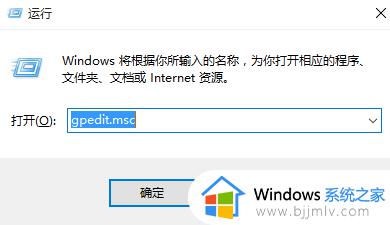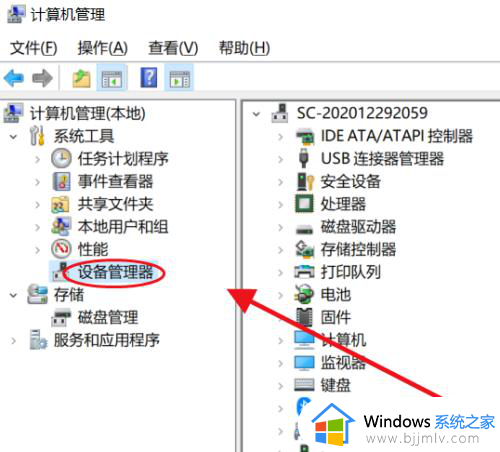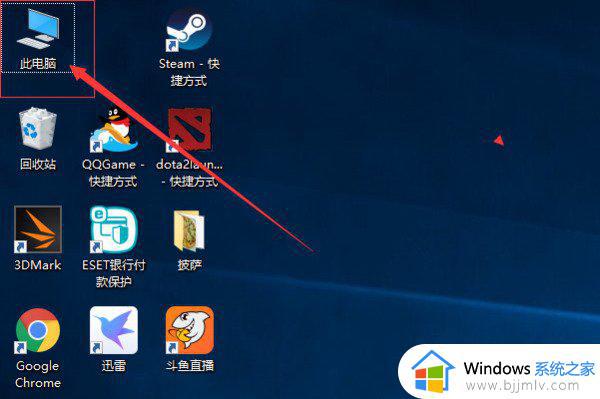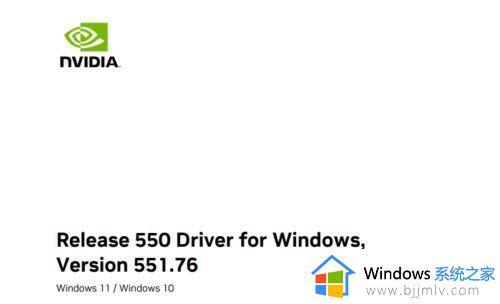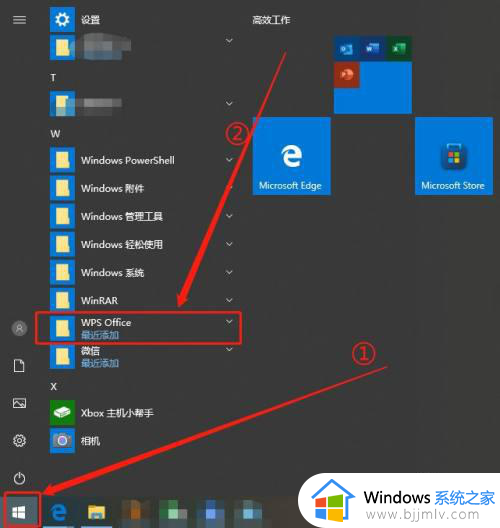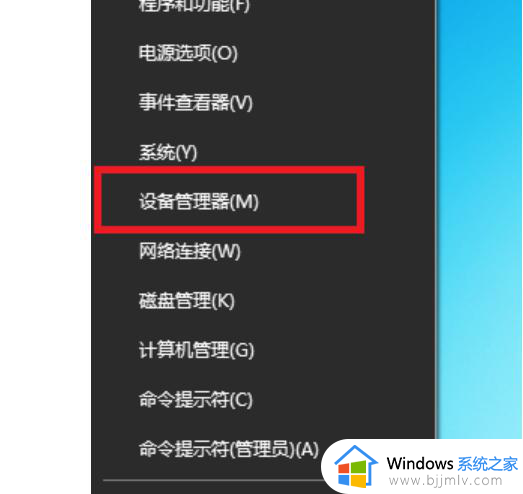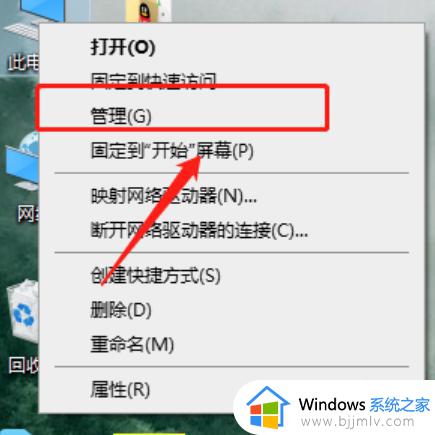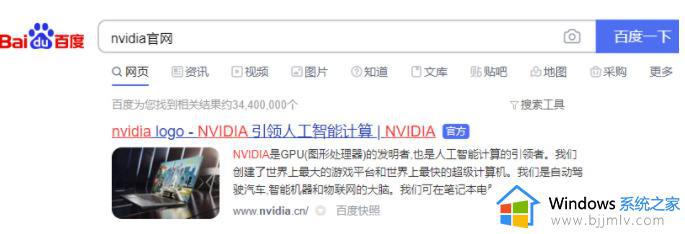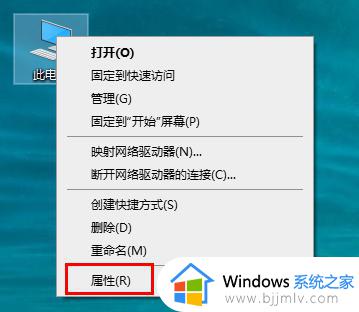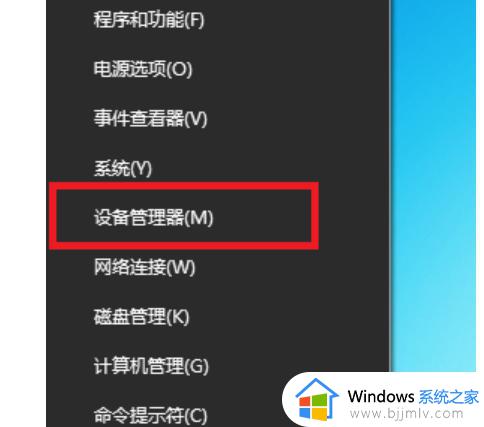怎么禁止nvidia显卡自动更新驱动 禁止nvidia显卡驱动自动更新的方法图解
更新时间:2023-10-09 17:15:33作者:run
NVIDIA显卡驱动程序的自动启动可能会导致一些不必要的问题,例如系统启动速度变慢、资源占用过高等,禁止NVIDIA显卡驱动程序的自动启动对于一些用户来说是十分必要的。那么怎么禁止nvidia显卡自动更新驱动呢?本文将介绍禁止nvidia显卡驱动自动更新的方法图解,让我们一起来了解如何实现吧。
操作方法如下:
1、右击开始,点击计算机管理。
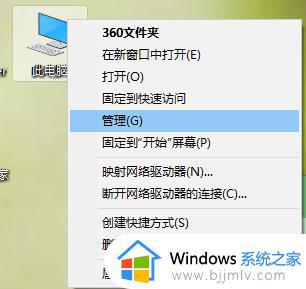
2、打开 服务和应用程序→服务。
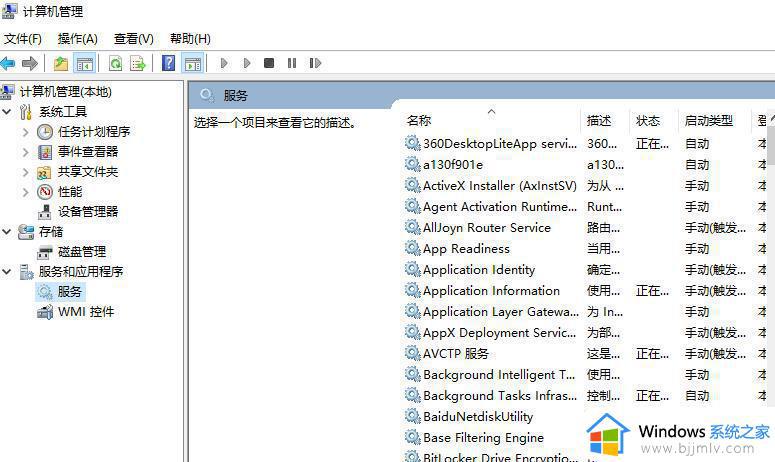
3、找到并双击 NVIDIA Display Driver Service打开属性页。

4、把 启动类型更改为 禁用 点击 应用和确定。
5、右击 NVIDIA Display Driver Service 点击 停止。
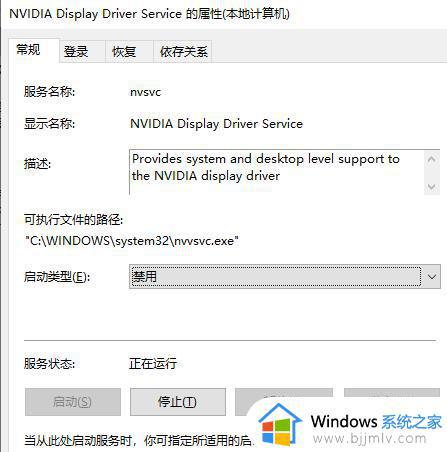
6、这样就能够禁用掉NVIDIA的显卡驱动程序自动启动了!
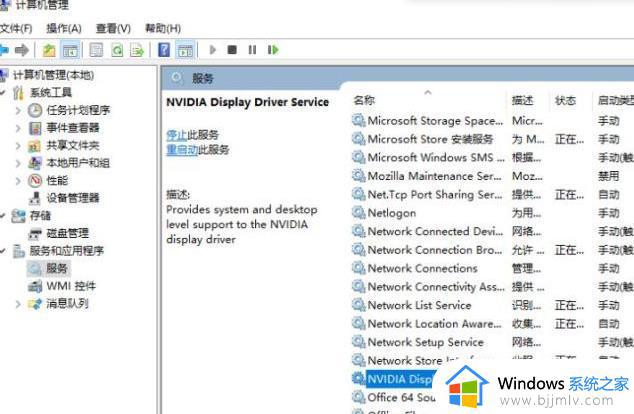
7、点击 启动选项卡 可以看到有个英伟达驱动的更新服务 我们点击后点击 禁用即可。
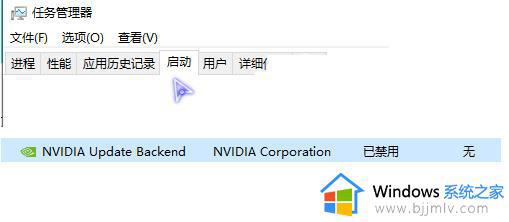
以上就是禁止nvidia显卡驱动自动更新的方法图解的全部内容,如果有需要的用户,可以按照以上步骤进行操作,希望对大家有所帮助。